
Bugünün en iyi Corsair iCUE H170i Elite LCD XT fırsatları
Şirket, OEM’ler için L2 önbellek modülleri satmaya başlarken, bugün Corsair çok çeşitli bileşenler ve çevre birimleri satmaktadır. Corsair 5000X durum ve CX750M Güç Kaynağı. Soğutma da uzun süredir şirketin ürün yelpazesinin temelini oluşturuyor; en son test ettik Corsair’in iCUE H100i Elite 240mm Intel i9-12900K ile.
Ancak Raptor Lake soğutma zorluğunun çıtasını yükseltirken, Corsair bize şimdiye kadarki en güçlü AIO’sunu gönderdi: 420 mm iCUE H170i Elite LCD XT. Intel’in 13900K’sını evcilleştirip bizim için bir yer kazanabilir mi? en iyi AIO soğutucuları liste? Kesinlikle bir boyut avantajı ve 309,99 $ ‘lık yüksek bir MSRP’si var, ancak nasıl performans gösterdiğini öğrenmek için test etmemiz gerekecek. İlk olarak, Corsair’in teknik özellikleri.

420 mm küçük olmaktan çok uzak ve bu nedenle Corsair iCUE H170i Elite LCD XT, neredeyse kolum kadar uzun bir pakette geliyor.
Pakete dahil olanlar şunlardır:

Corsair’in AIO’sunun kurulumu oldukça basittir.
1. Arka plakayı sabitleyin.
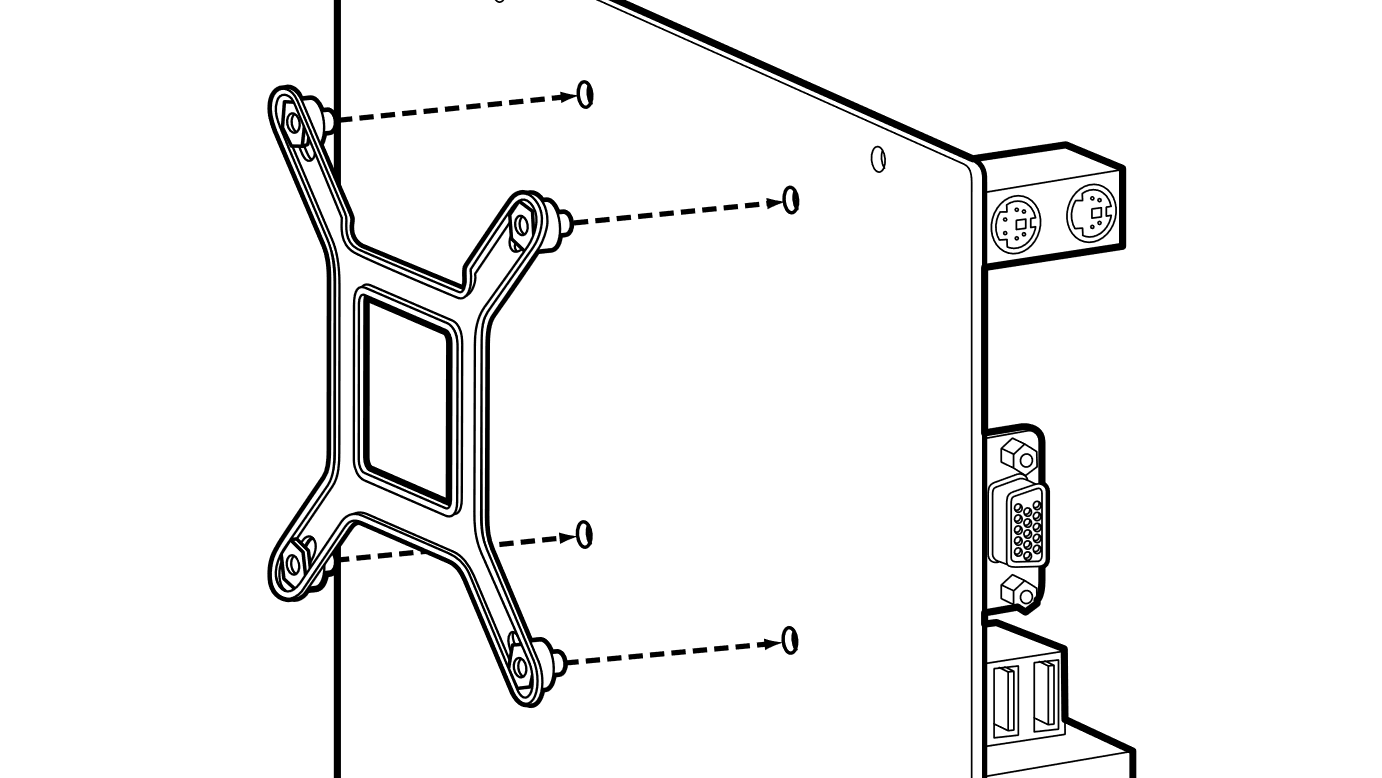
2. Ayırıcıları sabitleyin.

3. Radyatörü ve fanları kasanın üstüne sabitleyin.

4. CPU bloğunu ayırıcılara sabitleyin.

5. Fan kontrol merkezini sabitleyin, ardından CPU bloğunu ve fanları ona bağlayın.

2,1 inç 480×480 IPS Ekran
CPU bloğunun üzerinde, seçtiğiniz sensör okumalarını çeşitli ekran temalarıyla gösterebilen veya seçtiğiniz özel bir arka plan veya animasyonlu GIF ile yüklenebilen canlı bir 480×480 IPS ekran bulunur.
resim 1 ile ilgili 2
Tam Bakır CPU plakası
Corsair’in iCUE H170i Elite LCD XT’sindeki CPU temas plakası bakırdan yapılmıştır ve termal macun önceden yüklenmiş olarak gelir.

Donanım RGB ve PWM Hub’ı
H170i Elite, soğutucuyla birlikte gelenler hariç (toplamda 6 cihaz desteklenir) üç adede kadar ekstra fanı destekleyebilen bir donanım RGB ve PWM hub ile birlikte gelir.
resim 1 ile ilgili 2
27 mm kalınlığında 420 mm radyatör
S36 Prisma, 27 mm (1,06 inç) kalınlığında 420 mm’lik bir radyatöre sahiptir. Bu, gördüğümüz en kalın (veya en ince) radyatör değil, ancak 420 mm AIO’yu destekleyen tüm kasalarla uyumlu olmalıdır.

3x AF RGB Elite PWM 140mm fan
Bir soğutucuda, soğutucu veya radyatörden daha fazlası vardır. Birlikte verilen fanların soğutma ve gürültü seviyeleri üzerinde önemli bir etkisi vardır. iCUE H170i Elite LCD XT’ye üç adet 140 mm AF RGB Elite fan dahildir. Bu fanların soğutucuyla birlikte verilen versiyonları, standart modellerde 1600’e karşı maksimum 1700 RPM hız ile standart AF RGB Elite fanlardan biraz daha güçlüdür. Corsair, akışkan dinamik yataklar sayesinde güçlü hava akışı, 89 CFM’ye kadar tepe hava akışı, düşük gürültü derecesi (10-33,8 dBA) ve dayanıklılık sunar. İşte fanın özellikleri:

Fan Eğrisi, CPU sıcaklığından ziyade AIO Soğutucu sıcaklığına bağlı.
iCUE H170i Elite LCD XT’nin pompa ve fan eğrileri, CPU yerine CPU soğutma sıvısının sıcaklığını temel alır. Bunun avantajları ve dezavantajları vardır, ancak çoğu kişi, yaygın yüklerde gürültü seviyelerini nasıl azalttığını ve fan patlama davranışını nasıl ortadan kaldırdığını takdir edecektir.
Bu yöntemin dezavantajı, yarı yoğun ancak sürekli iş yüklerinin, soğutucunun tamamen sınırsız bir iş yükünde olduğu kadar yüksek sesle çalışmasına neden olmasıdır. Ayrıca fanlar, iş yükü tamamlandıktan sonra anında düşük hızlara dönmek yerine makul bir süre daha yüksek hızlarda dönecektir. Bunun nedeni, sürekli bir iş yükünden sonra AIO’nun soğutma sıvısı sıcaklıklarını düşürmenin birkaç dakika sürmesidir.
Kapsamlı Yazılım Paketi
Corsair’in iCUE yazılımı, soğutucuları, bileşenleri ve çevre birimleri için kapsamlı özelleştirme sağlar. Anakartımdaki RGB seçeneklerinin yazılım tarafından algılanıp tüm sistem RGB işlevleri üzerinde kolay kontrole izin verdiğini görmek beni çok şaşırttı. Bu, iki şirket arasındaki işbirliğinden kaynaklanmaktadır. ilk olarak 2020’de duyurulmuştu (yeni sekmede açılır). Diğer anakart markaları şu anda iCue tarafından desteklenmemektedir.
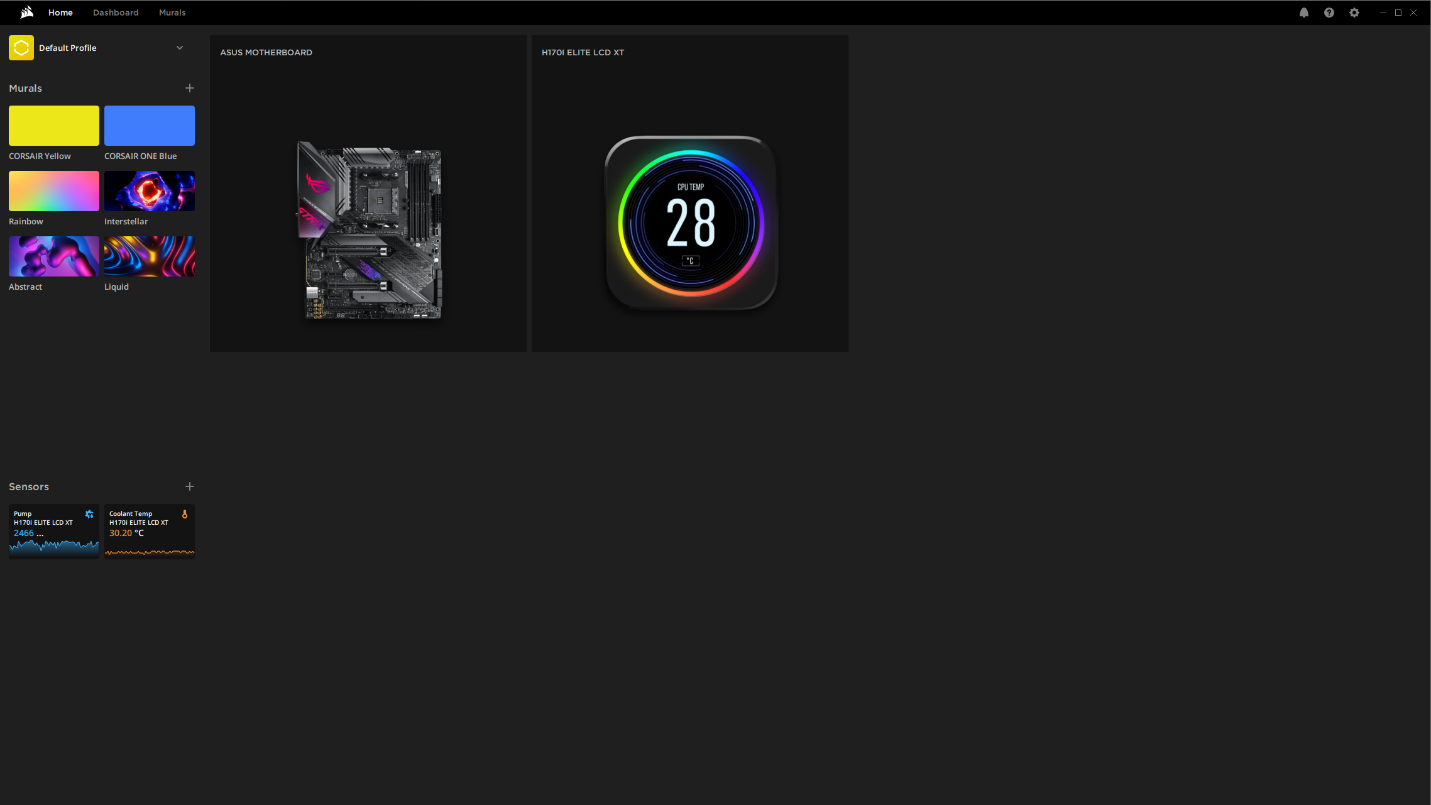
Yazılım, soğutucunun LED’lerinin derinlemesine kontrol edilmesini sağlar. Birlikte verilen AF RGB Elite fanlarındaki her bir LED için ayarları değiştirebilirsiniz.
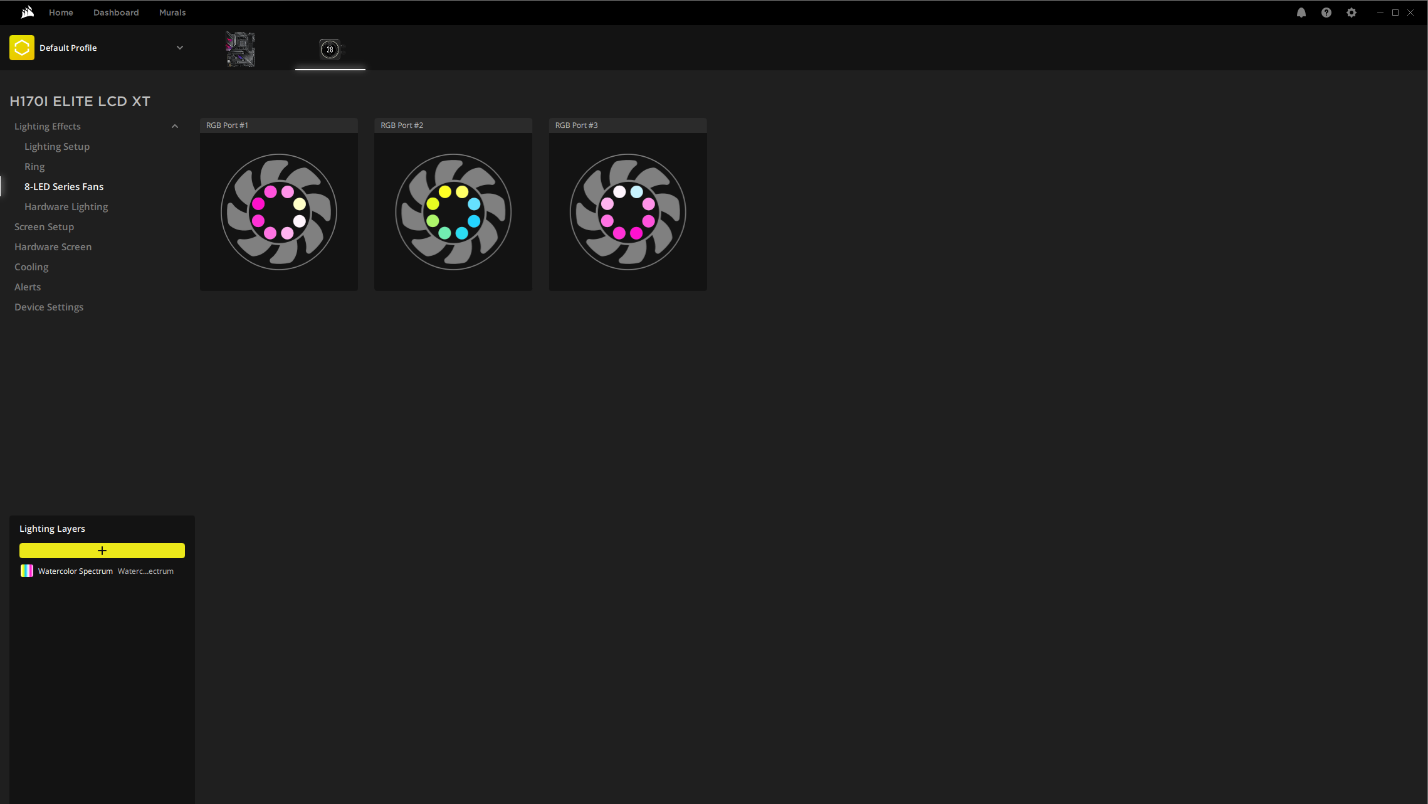
Ayrıca yazılım aracılığıyla CPU bloğunun küçük ekranında gösterilenleri değiştirebilirsiniz. Saati, soğutma suyu sıcaklığını veya seçtiğiniz başka bir sensörü gösterecek şekilde ayarlayabilirsiniz. Arka plan, çeşitli özelleştirilebilir hazır ayarlardan değiştirilebilir veya bir resim veya GIF dosyası da yükleyebilirsiniz.
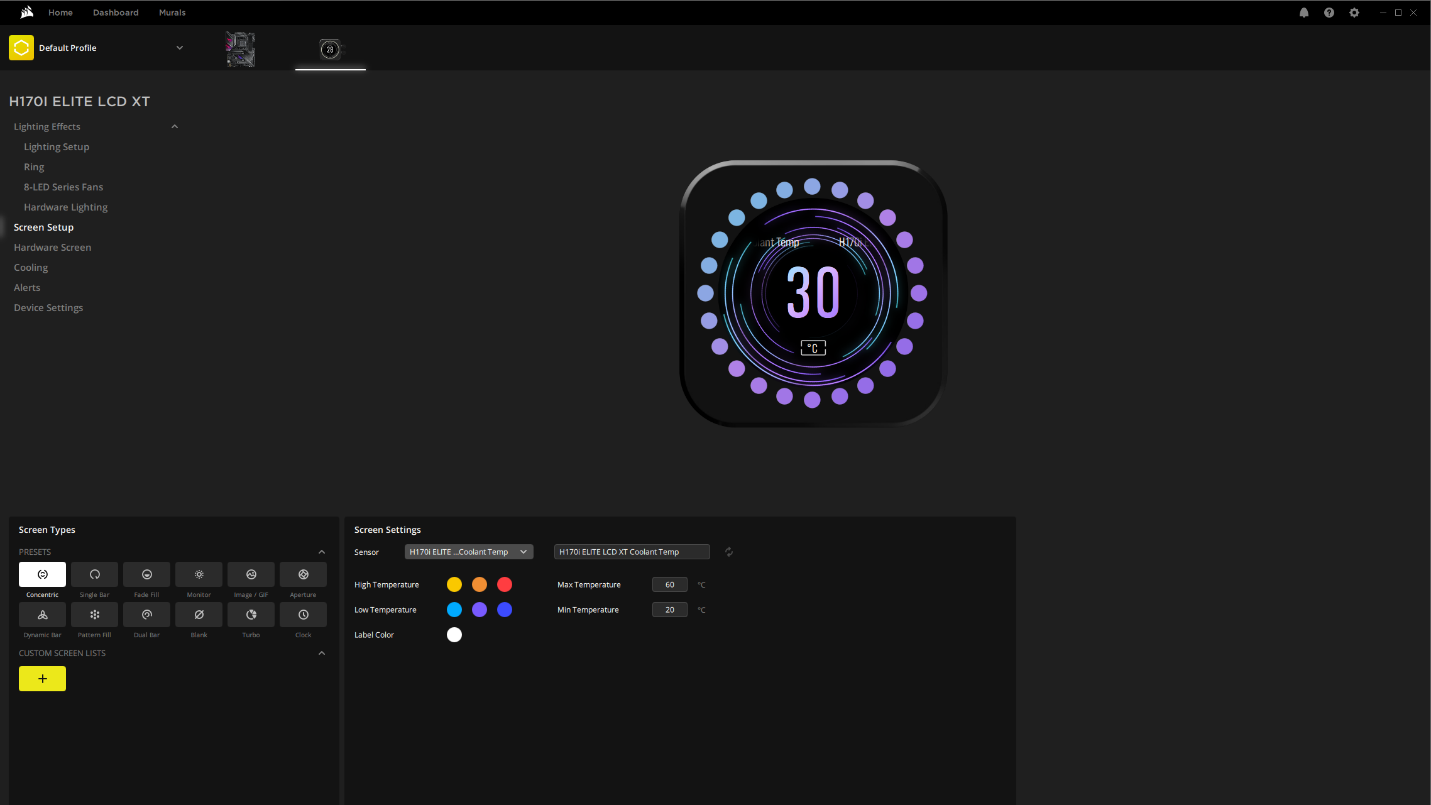
Soğutucuların zorlu iş yüklerinde amiral gemisi i9 işlemciyi TJ max’ın (bir CPU’nun kısılmadan sürdürebileceği maksimum sıcaklık) altında tutması önceki CPU nesilleriyle oldukça kolayken, bu artık mevcut nesil CPU’larda (ve 13900K’da) gerçekçi olarak mümkün değil. özellikle) aşırı soğutma (veya etkinleştirme gücü limitleri) olmadan.
Geçmişte bir CPU’nun en yüksek sıcaklığına ulaşması endişe kaynağı olsa da, meraklıların Raptor Lake ve Ryzen 7000 CPU’larla zorlu iş yüklerini çalıştırırken yüksek sıcaklıkları “normal” olarak kabul etmeyi öğrenmeleri gerekecek. Modern AMD ve Intel CPU’lar, 95 santigrat dereceye kadar ve AMD Ryzen 7000 CPU’lar için ve Intel’in Core i9-13900K için 100 C’ye kadar oldukça sıcak çalışacak şekilde tasarlanmıştır. Benzer davranış, dar alanlardaki soğutma sınırlamaları nedeniyle dizüstü bilgisayarlarda yıllardır standarttır.
Ayrıca Intel’in Core i9-13900K ürünü, Core i9 işlemcilerin mevcut termal boşluk payı ve elektrik koşullarına bağlı olarak tüm çekirdek frekanslarını dinamik olarak artırmasına olanak tanıyan Adaptive Boost Teknolojisini (ABT) destekler. Bu, gerekli miktarda termal dağılım varsa, çok çekirdekli yüklerin 5,5 GHz’e kadar çalışmasına izin verir. Bu özellik, aktif olarak yüksek sıcaklık arayan bir şekilde çalışır: Çip, 100 derece C eşiğinin altında çalıştığını görürse, güvenli 100 C sınırına ulaşana kadar performansını ve güç tüketimini artırır, bu sayede daha yüksek saatler tutar ( ve daha iyi performans sağlamak) daha uzun süreler için.
Raptor Gölü’nün neden olduğu artan soğutma zorlukları, soğutucuları test etme yöntemlerimizden bazılarını değiştirmek zorunda kaldığımız anlamına geliyor. Bazı soğutucular, güç limitleri kaldırıldığında Intel’in 12. Nesil i9-12900K ile Cinebench R23 çok çekirdekli testini geçmeyi başardı (gerçi bu testi yalnızca en güçlü modeller geçebildi). Test ettiğim çoğu sıvı soğutucu ve tüm hava soğutucu, bu testte “başarısız oldu” çünkü CPU bu senaryoda maksimum TJ’ye ulaştı.
Raptor Lake’in 13900K ile, test edilen tek bir soğutucu bile bu testte CPU’yu maksimum TJ’nin altında tutamadı – çünkü belirttiğimiz gibi, çip, termal sonuca ulaşana kadar performansı ve gücü artırmak için tasarlandı. Bu yoğun yükler için, soğutulan toplam watt miktarını ve gürültü seviyelerini karşılaştırarak performansı test edeceğiz.
Asus’un TUF Gaming Z690 Gaming Plus WIFI anakartını ve Cooler Master’ın HAF 700 Berserker PC kasasını kullanarak Intel’in i9-13900K CPU’sunu test edeceğim ve kasa fanları %35 hız ile sınırlı. CPU Soğutucusunun fanları için anakartın varsayılan fan eğrisi kullanılır.
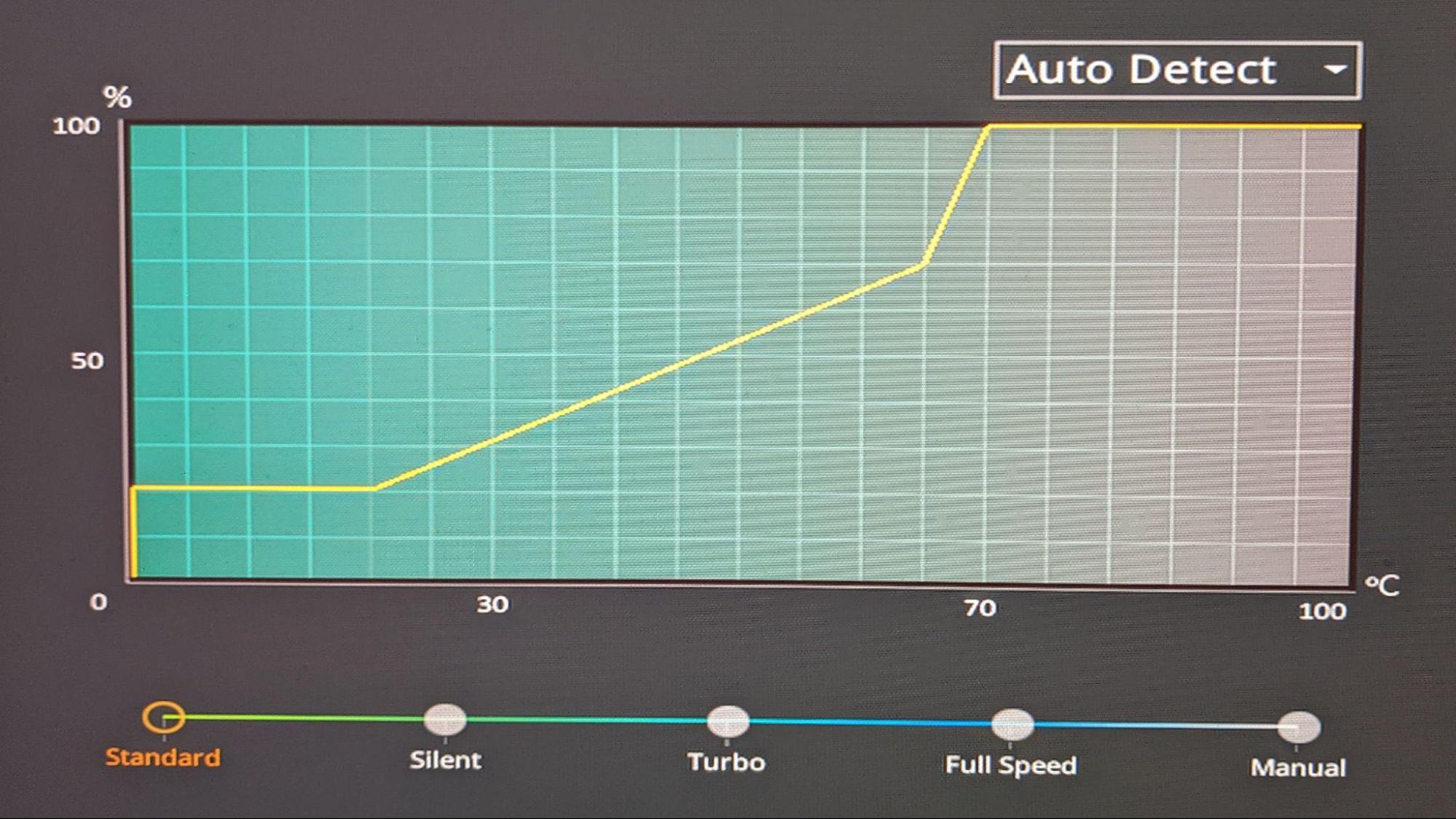
Güç limitleri uygulanmadan Cinebench’i test etmenin yanı sıra, CPU’nun güç tüketimi daha makul bir 200W ile sınırlandığında da sonuçları göstereceğiz. Performans pahasına fısıltı kadar sessiz soğutmayı tercih edenler için 125 W’taki sonuçları da göstereceğiz. Bu sonuçların her ikisi için de, ortam sıcaklığı sonuçları üzerinden geleneksel deltayı göstereceğiz.
Her bir soğutucunun farklı senaryolarda ne kadar gürültü çıkardığını karşılaştırmak için test edilen üç güç seviyesinin tümü için bir PSPL25 Ses Ölçer kullanılarak kaydedilen gürültü seviyesi ölçümleri sağlayacağız. Çoğu soğutucunun 125W’ta sessizce çalışmasını bekliyoruz.
CPU soğutucusu dışında, kullandığınız kasa ve içine takılı fanlar da dahil olmak üzere soğutma performansınızı etkileyebilecek birçok faktör olduğunu unutmayın. Bir sistemin ana kartı da bunu etkileyebilir, özellikle de eğilme sorunu yaşıyorsa, bu da soğutucunun CPU ile zayıf temasına neden olur.
Eğilmenin soğutma sonuçlarımızı etkilemesini önlemek için test teçhizatımıza Thermalright’ın LGA 1700 kontak çerçevesini yerleştirdik. Anakartınız eğilmekten etkileniyorsa, termal sonuçlarınız aşağıda gösterilenlerden daha kötü olacaktır. Tüm anakartlar bu sorundan eşit derecede etkilenmez. Raptor Lake CPU’larını iki anakartta test ettim. Ve bunlardan biri Thermalright’ın LGA1700 kontak çerçevesini taktıktan sonra önemli termal iyileştirmeler gösterirken, diğer anakart sıcaklıklarda hiçbir fark göstermedi! Daha fazla bilgi için kontak çerçevesi incelememize göz atın.
DAHA FAZLA: Doğru CPU Soğutucusu Nasıl Satın Alınır?
DAHA FAZLA: CPU Sıcaklığı Nasıl Kontrol Edilir
DAHA FAZLA: Tüm CPU Soğutma İçeriği
genel-21